
Nếu điện thoại của bạn không kéo dài như mong đợi thì đây là hơn 10 mẹo để khắc phục các vấn đề về thời lượng pin của Galaxy Note 8. Điện thoại Samsung Lôi có rất nhiều thứ để cung cấp, nhưng nó không hoàn hảo, đặc biệt là bây giờ nó đã gần hai năm tuổi.
Chủ sở hữu đã nhận được sự gia tăng lớn về hiệu năng và pin với bản cập nhật Android Pie của Galaxy Note 8, được gọi là One UI, nhưng điều đó không đủ cho tất cả mọi người. Nếu bạn vẫn muốn hoặc mong đợi thời lượng pin tốt hơn, đây là một số cài đặt cần thay đổi, các tùy chọn để xem xét và mẹo nhanh để mang lại trải nghiệm tốt nhất. Chúng tôi cũng sẽ giúp bạn tìm và giải quyết bất kỳ vấn đề tiềm ẩn nào làm cạn kiệt nước ép của bạn.

Cách khắc phục thời lượng pin Galaxy Note 8 xấu
Điện thoại Samsung có vô số tùy chọn, điều khiển và cài đặt mà bạn có thể thay đổi để cải thiện trải nghiệm. Và trong khi một số trong số chúng là tuyệt vời, những cái khác chỉ đơn giản là tiêu hao pin ngay cả khi bạn không sử dụng chúng. Chúng tôi sẽ đề cập đến điều đó và rất nhiều lời khuyên dưới đây. Ngoài ra, bạn có thể tận dụng các chế độ tiết kiệm pin và chế độ hiệu suất của Samsung, để tận dụng tối đa điện thoại của mình. Những mẹo này sẽ giúp bạn giảm thời lượng pin ra khỏi điện thoại hoặc tìm thấy những gì mà cạn kiệt quá nhanh.
Sự cố Android Pie 8 của Galaxy Note 8
Trước khi tìm hiểu mọi thứ khác, chúng tôi muốn giải quyết một số vấn đề về Android Pie, vì bản cập nhật đó vừa mới xuất hiện. Đó là một kinh nghiệm cải tiến cho một số người, nhưng không phải cho tất cả mọi người. Một số người đang đối phó với các vấn đề mới. Một, đặc biệt, liên quan đến hao pin bất thường. Phần mềm UI Samsung Samsung One rất tuyệt, nhưng nó cũng hoàn toàn mới và sẽ có một vài lỗi Samsung sẽ phải sửa.
Rất may cho bạn, chúng tôi đã cùng nhau hướng dẫn cách khắc phục và sửa lỗi Android Pie 8 chi tiết. Điều này sẽ giúp bạn hiểu được bản cập nhật One UI, các vấn đề về Pie và hơn thế nữa. Nếu không, đây là một số mẹo và tùy chọn tiết kiệm pin chung.
Tìm ứng dụng Ăn hết pin của bạn
Đề xuất đầu tiên của chúng tôi là luôn kiểm tra các ứng dụng hoạt động sai. Nếu bạn muốn khắc phục thời lượng pin Note 8 xấu, hãy theo dõi các ứng dụng đang chạy trong menu cài đặt. Các ứng dụng không đúng chức năng gây ra tất cả các loại rắc rối, bao gồm cả việc hết điện thoại.
Đọc: 10 điều gọn gàng mà Galaxy Note 8 có thể làm
Cho dù đây là những ứng dụng được cài đặt sẵn hay thứ gì đó bạn đã tải xuống từ Google Play, có khả năng một ứng dụng giả mạo đang gây ra sự cố. Điều này áp dụng cho tất cả các thiết bị Android, không chỉ riêng Samsung Note mới.
Nếu bạn sử dụng một ứng dụng nhiều, nó sẽ làm cạn kiệt pin của bạn. Đồng thời, một số tình huống xảy ra khi một ứng dụng sử dụng số tiền bất thường và đó là điều mà chúng tôi đang cố gắng tránh. Chúng tôi đã thấy điều này với ứng dụng Oculus được Samsung cài đặt sẵn trên điện thoại và thậm chí cả Facebook.

Ảnh chụp màn hình của chúng tôi ở trên cho thấy một ngày trung bình sẽ như thế nào đối với người dùng nặng. Chủ sở hữu điện thoại thông minh trung bình có thể có tuổi thọ pin tốt hơn. Chúng tôi đã sử dụng Note 8 trong gần 24 giờ, bao gồm hơn 4 giờ trên màn hình trên thời gian của Google. Bạn cũng sẽ nhận thấy các màn hình điện thoại tôi còn hơn 4 giờ pin.
Ở bên trái, ứng dụng sử dụng nhiều pin nhất thực sự là tài nguyên hệ thống Android. Điều này là điển hình, nhưng nếu bạn thấy một số ứng dụng khác ở gần đầu thì có gì đó không ổn. Nếu điều này xảy ra, hãy đảm bảo bạn đóng ứng dụng hoặc thậm chí thử gỡ cài đặt và cài đặt lại.
Đi đến Cài đặt> Bảo trì thiết bị> Pin> Sử dụng pin để xem những gì đang diễn ra.
Chúng tôi cũng khuyên bạn nên cập nhật ứng dụng xung quanh hoặc sau khi cập nhật lên Android 9 Pie. Ngay cả Galaxy App Store của Samsung cũng có một số bản cập nhật được phát hành để làm cho các ứng dụng sẵn sàng cho HĐH mới nhất của Google.
Khởi động lại Galaxy Note 8 của bạn để khắc phục thời lượng pin
Có nhiều thứ khác nhau có thể khiến Note 8 của bạn chảy quá nhanh. Đôi khi cách dễ nhất để ngăn chặn nó là khởi động lại đơn giản. Nếu bạn nhận thấy pin hết quá nhanh, chỉ cần khởi động lại điện thoại và rất có thể nó sẽ tự khắc phục.
Điều này nghe có vẻ như là một khuyến nghị ngớ ngẩn, nhưng bạn đã ngạc nhiên khi có nhiều vấn đề nhỏ được khắc phục bằng cách khởi động lại đơn giản.
Vô hiệu hóa màn hình luôn bật
Một tính năng được yêu thích nhất ở Galaxy Note 8 là Màn hình luôn bật. Đồng hồ nhỏ, ngày, thông báo và đồng hồ pin trên màn hình mọi lúc - ngay cả khi màn hình đã tắt. Đây là màn hình luôn bật tùy biến.
Samsung tuyên bố tính năng AOD sẽ tiêu tốn ít hơn 4-5% trong toàn bộ 8 ngày làm việc. Vì vậy, trong khi nó có một sự khác biệt nhỏ, nếu bạn tìm kiếm mọi lợi thế có thể thì hãy tắt tính năng này. Đi đếnCài đặt> Hiển thị> cuộn xuống vàtắt màn hình Luôn bật.

Độ sáng màn hình & Thời gian ngủ
Tuy nhiên, màn hình Luôn bật sẽ có khả năng cải thiện thời lượng pin, không làm cho nó tệ hơn. Điều đó vì hầu hết người dùng kiểm tra điện thoại của họ hơn 140 lần một ngày. Bật nó lên chỉ để kiểm tra thời gian hoặc thông báo, và đó là tất cả. Tính năng chúng tôi đã đề cập ở trên sẽ cắt giảm điều đó, vì vậy chúng tôi khuyên bạn nên tiếp tục sử dụng tính năng này.
Thay vào đó, hãy đảm bảo bạn nhấn nút nguồn / ngủ bất cứ khi nào bạn sử dụng điện thoại xong, vì vậy màn hình không được bật mà không có lý do khi bạn sử dụng xong. Ngoài ra, việc kiểm soát độ sáng màn hình và hẹn giờ ngủ cũng quan trọng không kém.
Đi đếnCài đặt> Hiển thị> Độ sáng và giảm độ sáng xuống khoảng 50% hoặc ít hơn. Rời khỏi Note 8 về độ sáng tự động là điều tốt nhất cho thời lượng pin. Màn hình rất sáng, vì vậy hãy tắt nó đi trừ khi bạn ở ngoài trời.
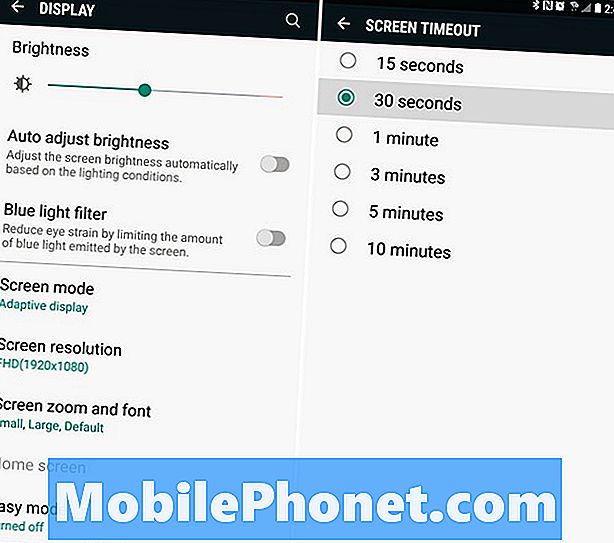
Mặc dù chúng tôi có thể cài đặt màn hình, chúng tôi cũng khuyên bạn nên từ chối tùy chọn hết thời gian chờ trên màn hình. Đây là khoảng thời gian điện thoại duy trì sau mỗi lần sử dụng trước khi màn hình mờ dần và tự tắt. Samsung sử dụng 1 phút, nhưng chúng tôi khuyên bạn nên thử 30 giây. Bây giờ, mỗi khi bạn sử dụng điện thoại của mình, nó không ngồi trên bàn hoặc bàn được bật trong một phút mỗi lần. Thêm 140 lần kiểm tra điện thoại của họ và bạn sẽ nhanh chóng sử dụng hết pin.
Sử dụng hình nền màu đen
Đây không phải là dành cho tất cả mọi người, nhưng sử dụng hình nền Đen cũng sẽ cải thiện thời lượng pin. Điều này là do công nghệ màn hình Samsung AM AMEDED hoạt động khác với hầu hết các điện thoại. Nó dễ dàng và hiệu quả hơn khi hiển thị màu đen, thay vì màu. Pixels don lồng cần bật riêng - hoặc cao - để hiển thị hình ảnh màu đen.
Sau khi bạn đã tải xuống một hình nền đẹp, nhấn một vùng trống trên màn hình và vào Wallpapers để áp dụng nó. Điều này chỉ giúp một chút, nhưng kết hợp nó với tất cả các mẹo của chúng tôi và bạn sẽ thấy kết quả tốt.
WiFi, 4G LTE, Bluetooth và GPS
Một lần nữa, mỗi bit sẽ giúp ích khi bạn kết hợp tất cả hơn 8-10 giờ mỗi ngày. Như đã nói, nếu bạn không sử dụng WiFi hoặc Bluetooth, hãy tắt chúng đi. Kết nối với WiFi khi có thể giúp tiết kiệm pin. Điều đó nói rằng, nếu bạn không sử dụng WiFi nhưng nó liên tục cố gắng tìm và kết nối với nó, điều đó sẽ làm giảm tuổi thọ pin.
Một lý do khác khiến chúng ta hết pin quá nhanh là GPS. Cho dù đó là Google Google Maps hay Facebook Messenger đang cố gắng tìm vị trí của bạn. Google Maps không chính xác khi tắt tính năng này, nhưng việc vô hiệu hóa chip GPS cho thấy những cải thiện đáng kể về thời lượng pin.
Đi vàoCài đặt> Quyền riêng tư & an toàn> Vị trí> và chọn Phương thức vị trí, sau đó chọn Dịch vụ tiết kiệm pin, hoặc các mạng WiFi và di động trung bình.
Tắt tính năng Galaxy Note 8 mà bạn không cần
Giống như chúng ta đã nói trước đó, điện thoại Samsung có hàng tấn các tính năng phần mềm. Một số trong số chúng là cực kỳ hữu ích, trong khi những người khác sẽ sử dụng hết pin mà không có lý do.
Bất kỳ chủ sở hữu Galaxy trước đây đều biết tất cả về nhiều cử chỉ hoặc điều khiển chuyển động. Nếu bạn không sử dụng chúng, hãy tắt chúng đi để giúp tiết kiệm nước trái cây. Giống như vuốt tay trên màn hình để chụp ảnh màn hình, giữ màn hình nếu các cảm biến nhìn thấy khuôn mặt nhìn xuống và hơn thế nữa. Họ thậm chí còn có một tính năng đặt điện thoại lên tai trong khi đọc tin nhắn văn bản gọi ngay cho người đó. Sử dụng những thứ này nếu bạn muốn, hoặc tắt chúng đi nếu bạn don.

Đi đếnCài đặt> Tính năng nâng cao> và tắt những thứ như Chụp thông minh, Chụp quét nhanh, Gọi trực tiếp, Tắt tiếng dễ dàng và vô hiệu hóa Chế độ lưu giữ thông minh trên màn hình. Tất cả đều cần nguồn và cảm biến bên trong điện thoại cho những thứ chúng ta hiếm khi sử dụng.
Chế độ tiết kiệm pin & hiệu suất
Tiếp theo, hãy thử điều khiển pin, bộ tiết kiệm hoặc chế độ hiệu suất tích hợp của Samsung. Dưới Cài đặt> Bảo trì thiết bị> Pin bạn sẽ tìm thấy chế độ hiệu suất. Về cơ bản, chủ sở hữu có thể chọn những gì làm việc tốt nhất cho họ. Điều này sẽ thay đổi độ sáng và độ phân giải màn hình, hoặc thậm chí làm chậm quá trình để kéo dài tuổi thọ pin trong suốt cả ngày. Nhấp vào đây để có thêm thông tin. Thêm vào đó, Google đã thêm một số tối ưu hóa pin cho Pie cũng sẽ giúp ích theo thời gian.
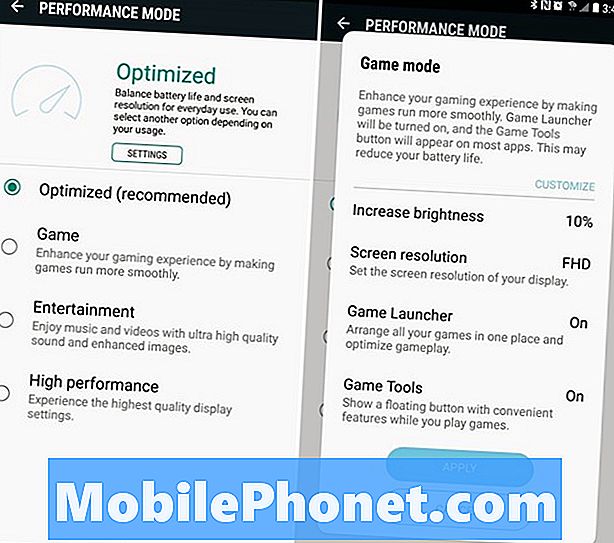
Một điều cần đề cập là việc thay đổi các cài đặt này sẽ làm rối tung vị trí màn hình và biểu tượng của bạn. Điều đó vì họ điều chỉnh độ phân giải màn hình. Những thay đổi là nhỏ, nhưng người dùng trung bình sẽ được hưởng lợi từ những gì Samsung cung cấp ở đây.
Cái gì tiếp theo?
Trước khi chúng tôi kết thúc với một vài lời khuyên vào phút cuối, chúng tôi muốn nói về những gì tiếp theo. Đó sẽ là một bản cập nhật khác của Android 9 Pie với hàng tấn sửa lỗi. Sau đó, cuối cùng chúng ta sẽ thấy Android Q vào cuối năm nay.
Rõ ràng, bản cập nhật giao diện người dùng Android 9 Pie One đã chiến thắng khắc phục mọi vấn đề và cho đến nay chúng tôi thực sự thấy một vài cái mới xuất hiện. Điều đó nói rằng, phần mềm One UI mới là hoàn toàn mới và Samsung S W phát hành một số cập nhật trong vòng 3 tháng tới để cải thiện mọi thứ. Dù bằng cách nào, hãy sẵn sàng cho bản cập nhật Android Pie của Note 8 nếu bạn đã không nhận được nó và mọi thứ khác mà nó đòi hỏi.
Mẹo & thủ thuật pin khác
Vào cuối ngày, tuổi thọ pin luôn phụ thuộc vào cách bạn sử dụng điện thoại cá nhân. Một số người dùng nặng, một số aren. Một ứng dụng khác đáng để kiểm tra là BetteryBatteryStats. Chương trình này cho bạn thấy những ứng dụng sử dụng những gì và sẽ làm nổi bật các vấn đề tiềm ẩn. Nó là một ứng dụng khá mạnh mẽ sẽ giúp bạn hiểu rõ hơn về thói quen sử dụng của mình.
Một điều khác cần xem xét là Bixby, trợ lý ảo của Samsung. Don Liên sử dụng các lệnh đánh thức luôn luôn lắng nghe hoặc tùy chỉnh số lượng Bixby làm. Điều này sẽ giúp tuổi thọ pin quá.
Đọc: Cách bật ứng dụng toàn màn hình trên Galaxy Note 8
Cuối cùng nhưng không kém phần quan trọng là chế độ Máy bay. Khi bạn không cần điện thoại để gọi điện, nhắn tin hoặc bật internet ở chế độ Máy bay. Cài đặt này sẽ tắt tất cả dữ liệu, radio, dịch vụ và hơn thế nữa và hầu hết các điện thoại có thể kéo dài 4-5 ngày khi được bật. Nếu bạn du lịch, hãy thử xem. Tôi cũng đã thấy rằng việc xóa các ứng dụng tôi không còn sử dụng hoặc khởi động lại Note 8 mỗi tuần một lần cũng giúp ích. Điều này mang lại cho điện thoại một khởi đầu sạch sẽ và khởi đầu mới, chưa kể đến việc cắt giảm các ứng dụng làm hỏng hệ thống.
Cuối cùng, đây là một vài mẹo cho các vấn đề chung và chúng tôi sẽ cập nhật bài đăng này với nhiều mẹo tiết kiệm pin hơn trong tương lai gần.

